有彩色に変換する
カラーサンプルに基づいた色に変換してみましょう。カラーサンプルは、[ スウォッチ ] パネルから選んだものです。色相、彩度、明度の設定値から、定義に基づいて算出した彩度を入力して、トーンカーブで明度を調整します。
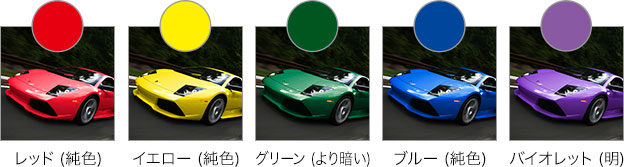
レッド (純色)
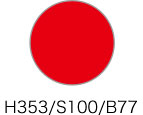
![[色相・彩度]を設定](https://psgips.net/wp-content/uploads/2024/06/uf061_03_01_02aa.jpg)

[ 色相・彩度 ] を設定
レッド (純色) に変換
【操作方法】
[ 色相 ] に [ 353 ] を入力します。
[ 彩度 ] に [ 78 ] を入力します。定義に基づいて算出した数値
明度は設定しない!
ベースのグレースケールをそのまま使用するため、[ 明度 ] は [ 0 ] に設定しておきます。調整が必要な場合は、[ 色相・彩度 1 ] に、[ トーンカーブ ]、または、[ レベル補正 ] 調整レイヤーをクリッピングします。
![[ 明度 : 0 ]](https://psgips.net/wp-content/uploads/2023/09/uf061_03_01_02b.jpg)
[ 明度 : 0 ]
彩度を算出する
レッド (純色) は、元画像のライトグリーンに比べ、彩度が高い色です。実際の画像では、[ 彩度 : 100 ] になることは少ないので、ここでは、ライトグリーンの設定値である [ 彩度 : 55 ] に対して、1/2 の増量分を加えます。
彩度 : (100−55)×0.5+55≒78
イエロー (純色)
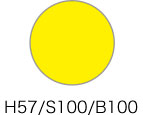
![[色相・彩度]を設定](https://psgips.net/wp-content/uploads/2024/06/uf061_03_02_02a.jpg)

[ 色相・彩度 ] を設定
イエロー (純色) に変換
【操作方法】
[ 色相 ] に [ 57 ] を入力します。
[ 彩度 ] に [ 78 ] を入力します。定義に基づいて算出した数値
彩度はMax値
イエロー (純色) の彩度は、Max 値の [ 100 % ] です。元画像から求めた数値では、[ 78 % ] が Max 値となります。
彩度 : (100−55)×0.5+55≒78
グリーン (より暗い)
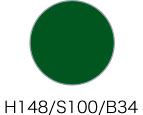
![[色相・彩度]を設定](https://psgips.net/wp-content/uploads/2024/06/uf061_03_03_02a.jpg)

[ 色相・彩度 ] を設定
グリーン(より暗い)に変換
【操作方法】
[ 色相 ] に [ 148 ] を入力します。
[ 彩度 ] に [ 25 ] を入力します。
[ 調整レイヤーを新規作成 ] をクリックして、メニューから、[ トーンカーブ ] を選択します。
![[色相・彩度]を設定・グリーン(より暗い)に変換](https://psgips.net/wp-content/uploads/2023/09/uf061_03_03_03.jpg)
[ トーンカーブ 1 ] を作成
調整ポイントを追加します。
[ 入力 ] に [ 128 ]、[ 出力 ] に [ 72 ] を入力します。
![[色相・彩度]を設定・グリーン(より暗い)に変換](https://psgips.net/wp-content/uploads/2023/09/uf061_03_03_04.jpg)
[ トーンカーブ 1 ] を作成
暗い色は彩度を調整
グリーン (より暗い) は、他の純色系と同じく、彩度が Max 値の [ 100 % ] です。しかし、元画像より暗い色は、グレースケールの調整を行うため、[ 彩度 ] を調整して、カラーサンプルの印象に近づけます。
ブルー (純色)
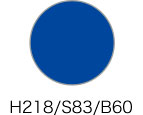
![[色相・彩度]を設定](https://psgips.net/wp-content/uploads/2024/06/uf061_03_04_02a.jpg)

[ 色相・彩度 ] を設定
ブルー (純色) に変換
【操作方法】
[ 色相・彩度 1 ] を選択します。[ 色相 ] に [ 218 ] を入力します。
[ 彩度 ] に [ 69 ] を入力します。定義に基づいて算出した数値
彩度は意外に高い
ブルー (純色) の彩度は、[ 83 % ] と意外に高いです。元画像から求めた数値では、[ 69 % ] とやや低くなりました。
彩度 : (83−55)×0.5+55≒69
[ トーンカーブ 1 ] を選択します。調整ポイントを選択します。
[ 入力 ] に [ 128 ]、[ 出力 ] に [ 100 ] を入力します。
![[トーンカーブ]を設定](https://psgips.net/wp-content/uploads/2023/09/uf061_03_04_03.jpg)
[ トーンカーブ ] を設定
[ カラーバランス 1 ] を選択します。
![[カラーバランス1]を選択](https://psgips.net/wp-content/uploads/2023/09/uf061_03_04_05.jpg)
[ カラーバランス 1 ] を選択
[ 階調 ] に [ ハイライト ] を選択します。
[ シアン / レッド ] に [ -10 ] を入力します。
[ イエロー / ブルー ] に [ +10 ] を入力します。
![[カラーバランス1]を設定](https://psgips.net/wp-content/uploads/2023/09/uf061_03_04_06.jpg)
[ カラーバランス 1 ] を設定
調整値を変更
寒色系の色は、[ カラーバランス ] の調整値を変更します。[ カラーバランス 1 ] 調整レイヤーの役割は、ボディ上面の彩度を高めることです。このため、レッドとイエローに寄せていた設定を、シアンとブルーに寄せる設定に変更します。
バイオレット (明)

![[色相・彩度]を設定](https://psgips.net/wp-content/uploads/2024/06/uf061_03_05_02a.jpg)

[ 色相・彩度 ] を設定
バイオレット (明) に変換
【操作方法】
[ 色相・彩度 1 ] を選択します。[ 色相 ] に [ 271 ] を入力します。
[ 彩度 ] に [ 49 ] を入力します。定義に基づいて算出した数値
[ トーンカーブ 1 ] を選択します。調整ポイントを選択します。
[ 入力 ] に [ 128 ]、[ 出力 ] に [ 116 ] を入力します。
![[トーンカーブ]を設定](https://psgips.net/wp-content/uploads/2023/09/uf061_03_05_03.jpg)
[ トーンカーブ ] を設定
彩度は意外に低い
バイオレット (明) の彩度は、[ 44 % ] と意外に低いです。元画像から求めた数値では、[ 49 % ] とやや高くなりました。
彩度 : (44−55)×0.5+55≒49

フリーのグラフィックデザイナーです。カタログ、ポスター、パッケージなど様々な分野に携わってきました。



